PS为儿童添加逼真的大力士影子
摘要:最终效果:原图:步骤1:围绕小朋友做一个选区例如:可选用套索工具+魔棒工具(可用到调整容差,加减选区选项)+选区调整选项工具步骤2:复制步骤...
最终效果:

原图:

步骤1:围绕小朋友做一个选区
例如:可选用套索工具+魔棒工具(可用到调整容差,加减选区选项)+选区调整选项工具

步骤2:复制步骤1的选区内容到新的图层
在背景图层中使用ctrl+J命令,新的图层已经命名为图层1

步骤3:打开您要用到的作为小朋友影子的原始图像
发挥您的想象力,选用有趣的实物图像或影子,这里想为小朋友做superman的影子

步骤4:围绕superman做一个选区

步骤5:用移动工具拖动步骤4已作的选区内容到小朋友图片的背景图层,按住ctrl+alt同时移动鼠标拖动,新的图层被命名为图层2


还需要做的一步是:图像——旋转画布——水平翻转画布,使superman的方向和孩子的动作方向保持一致

步骤6:将superman做成黑色的影子
alt+shift+backspace,将图层2填充为黑色
如果只按alt+backspace,那么整个图层2将被填充为黑色

步骤7:使superman的影子成为小朋友的影子
将图层2放到图层1下面,这样就知道步骤2中为什么要建立图层1了
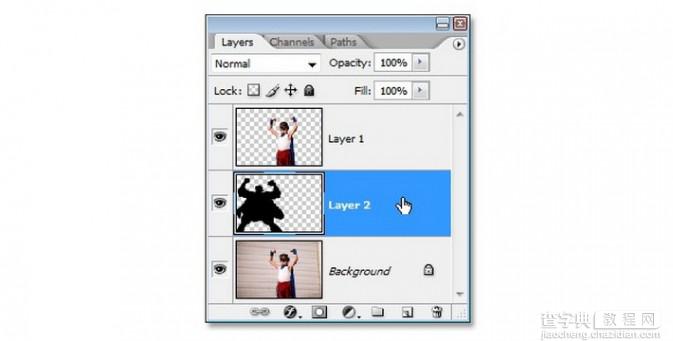
步骤8:移动和调整阴影
使用自由变换命令ctrl+t,按住shift可按原比例进行变换
我们发现小朋友的左臂比右臂更高些,而阴影正好相反,右臂比左臂高,这时可按住ctrl同时拖动自由变化选框左上角的小方框来改变
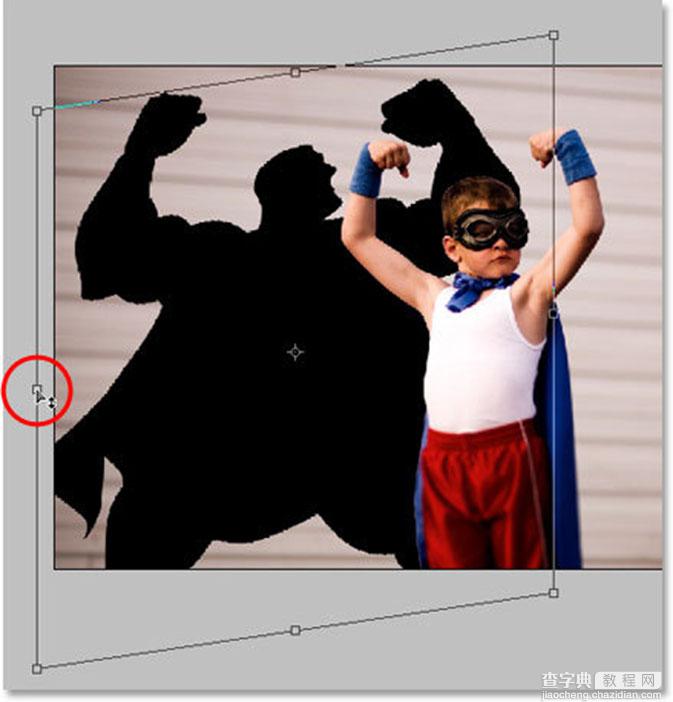
步骤9:利用高斯模糊工具模糊影子边缘,更接近真实的影子效果
滤镜——高斯模糊,半径值通常在2到6个像素之间
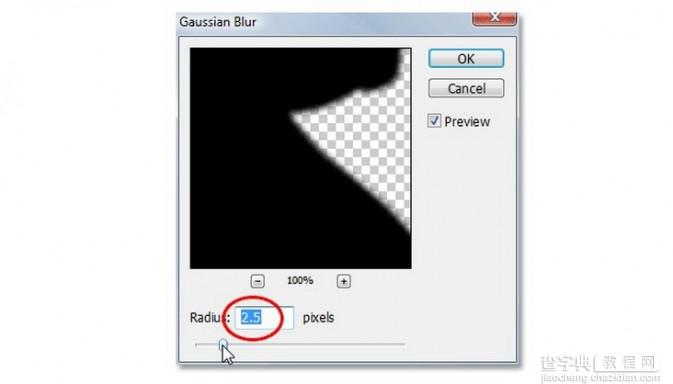
步骤10:降低阴影不透明度
注意步骤6到10的操作层都在图层2

大功告成!!

【PS为儿童添加逼真的大力士影子】相关文章:
上一篇:
photoshop制作简约的木纹相片相框
